
- •Вопросы и ответы
- •Оглавление
- •Меры безопасности
- •Уведомления
- •Введение
- •Общие сведения
- •Знакомство с фотокамерой
- •Корпус фотокамеры
- •Диск переключения режимов
- •Панель управления
- •Видоискатель
- •Экран информации о съемке
- •Диски управления
- •Присоединение ремня AN-DC1 к фотокамере
- •Крышка ЖК монитора BM-10
- •Крышка окуляра видоискателя DK-21
- •Меню фотокамеры
- •Использование меню фотокамеры
- •Справка
- •Начало работы
- •Зарядка батареи
- •Установка батареи
- •Присоединение объектива
- •Основные настройки
- •Установка карт памяти
- •Настройка фокуса видоискателя
- •Шаг 1: Включение фотокамеры
- •Шаг 2: Выберите режим съёмки и фокусировки
- •Шаг 3: Проверьте настройки фотокамеры
- •Шаг 4: Скомпонуйте кадр
- •Шаг 5: Фокусировка
- •Шаг 6: Снимайте
- •Творческая съёмка (режимы сюжетов)
- •Портрет
- •Пейзаж
- •Макро
- •Спорт
- •Ночной портрет
- •Основной просмотр
- •Удаление ненужных снимков
- •Запись и просмотр видеороликов (режим Live View)
- •Фокусировка
- •Автофокусировка
- •Выбор точки фокусировки
- •Блокировка фокусa
- •Ручная фокусировка
- •Качество и размер изображения
- •Качество изображения
- •Размер изображения
- •Режим спуска затвора
- •Непрерывный режим
- •Использование встроенной вспышки
- •Режим вспышки
- •Чувствительность ISO
- •Двухкнопочный сброс
- •Режимы P, S, A, и M
- •Выдержка и диафрагма
- •Режим P (Программный авто)
- •Режим S (Автом. с приор. выдержки)
- •Режим A (Авто с приор. диафрагмы)
- •Режим M (Ручной)
- •Экспозиция
- •Замер экспозиции
- •Поправка экспозиции
- •Поправка мощности вспышки
- •Брекетинг экспозиции и вспышки
- •Баланс белого
- •Тонкая настройка баланса белого
- •Выбор цветовой температуры
- •Ручная настройка
- •Режимы управления снимками
- •Выбор режимов управления снимками Nikon
- •Изменение существующих режимов управления снимками
- •Создание пользовательских режимов управления снимками
- •Совместное использование пользовательских режимов управления снимками
- •Управление пользовательскими режимами управления снимками
- •Активный D-Lighting
- •Мультиэкспозиция
- •Устройство GP-1 GPS
- •Дополнительные сведения о просмотре снимков
- •Полнокадровый просмотр
- •Информация о снимке
- •Просмотр миниатюр
- •Календарный просмотр
- •Просмотр крупным планом: увеличение при просмотре
- •Защита снимков от удаления
- •Удаление отдельных снимков
- •Pictmotion
- •Слайд-шоу
- •Подключения
- •Просмотр снимков на экране телевизора
- •Устройства стандартной четкости
- •Устройства высокой четкости
- •Подключение к компьютеру
- •Перед подключением фотокамеры
- •Подключение фотокамеры
- •Печать снимков
- •Выбор нескольких снимков
- •Удалить
- •Папка просмотра
- •Скрыть снимок
- •Режим дисплея
- •Просмотр снимка
- •Повернуть вертикально
- •Pictmotion
- •Слайд-шоу
- •Задание печати (DPOF)
- •Режим управл. снимками
- •Работа с реж. упр. снимками
- •Кач-во изображения
- •Размер изображения
- •Баланс белого
- •Настройки чувствит. ISO
- •Активный D-Lighting
- •Цветовое простр.
- •Под. шума для длинн. выдер. (Подавление шума для длинных выдержек)
- •Под. шума для выс. ISO
- •Активная папка
- •Мультиэкспозиция
- •Настройки видео
- •Сброс польз. настр.
- •a: Автофокусировка
- •a1: Режим зоны АФ
- •a2: Центр. точка фокусировки
- •a3: Встроенная подсветка АФ
- •a4: Подсветка точки АФ
- •a5: Закольц. точки фокусир.
- •a7: Автофокусировка Live view
- •b: Замер/экспозиция
- •b1: Шаг EV контроля экспоз.
- •b2: Простая поправка экспоз.
- •b3: Зона центр.-взвеш. замера
- •b4: Точная настр. оптим. эксп.
- •c: Фиксация таймеров/АЭ
- •c1: Фикс. АЭ спусков. кнопкой
- •c2: Задержка автовыкл. зам.
- •c3: Автоспуск
- •c4: Задержка выкл. монитора
- •c5: Время ожид.дист.упр.
- •d: Съемка/дисплей
- •d1: Сигнал
- •d2: Показ сетки в видоискат.
- •d3: Отобр. и регулировка ISO
- •d4: Предупрежд. в видоиск.
- •d5: Подсказки
- •d6: Скорость съемки в реж. CL
- •d7: Посл. нумерации файлов
- •d8: Отобр. данных о съемке
- •d9: Подсветка ЖКИ
- •d10: Задерж. сраб. затв.
- •d11: Предупр. вспышки
- •d12: Тип батареи MB-D80
- •e: Брекетинг/вспышка
- •e1: Выдержка вспышки
- •e2: Управлен. встр. вспышкой
- •e3: Моделирующая вспышка
- •e4: Установка авт. брекетинга
- •e5: Авто FP
- •e6: Порядок брекетинга
- •f: Управление
- •f2: Кнопка "OK" (реж. съемки)
- •f3: Кнопка FUNC.
- •f4: Функция кнопки AE-L/AF-L
- •f5: Настр. дисков управления
- •f6: Нет карты памяти?
- •f7: Инвертировать индик-ры
- •Форматировать карту памяти
- •Яркость ЖКИ
- •Очистка матрицы
- •Подъем зеркала для чистки
- •Видеостандарт
- •HDMI
- •Мировое время
- •Язык (Language)
- •Комментарий
- •Авт. поворот изображения
- •Образец снимка для уд. пыли
- •Информ. о батарее
- •Загрузка Eye-Fi
- •Версия прошивки
- •Создание обработанных копий
- •D-Lighting
- •Коррекция «красных глаз»
- •Кадрирование
- •Монохромный
- •Эффекты фильтра
- •Цветовой баланс
- •Уменьш. снимок
- •Наложение изображений
- •Обработка NEF (RAW)
- •Быстрая обработка
- •Выровнять
- •Управление искажениями
- •Рыбий глаз
- •Наглядное сравнение
- •Мое меню: Создание пользовательского меню
- •Совместимые объективы
- •Совместимые объективы с микропроцессором
- •Объективы без микропроцессора
- •Дополнительные вспышки
- •Система креативного освещения (CLS) Nikon
- •Контакты вспышки
- •Прочие принадлежности
- •Уход за фотокамерой
- •Хранение
- •Чистка
- •Инфракрасный фильтр
- •Уход за фотокамерой и батареей: предупреждения
- •Устранение неисправностей
- •Индикация
- •Съёмка (Все режимы)
- •Просмотр
- •Прочее
- •Сообщения об ошибках
- •Приложение
- •Доступные установки и значения по умолчанию
- •Емкость карты памяти
- •Программный режим экспозиции
- •Программы брекетинга
- •Управление вспышкой
- •Выдержки, доступные со встроенной вспышкой
- •Диафрагма, чувствительность и расстояние съемки со вспышкой
- •Технические характеристики
- •Индекс
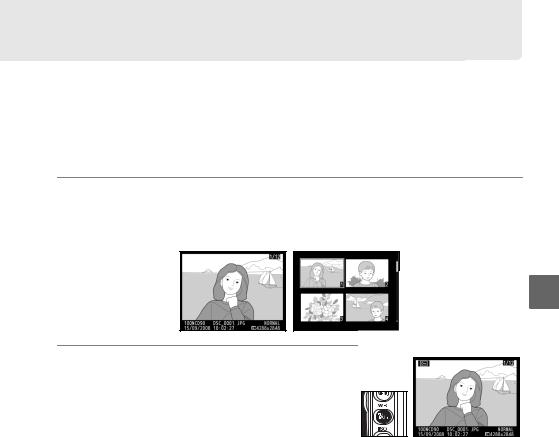
Защита снимков от удаления
В режиме полнокадрового просмотра, просмотра при увеличении, просмотра миниатюри календарного просмотра кнопкаLможет использоваться длязащиты снимков от случайного удаления. Защищённые файлы нельзя удалить, используя кнопку O или пункт Удалить в меню просмотра, и они имеют статус «только для считывания» при просмотре на компьютере с ОС Windows. Помните, что при форматировании карты памяти защищенные снимки удаляются (стр. 30, 202).
Для защиты снимка выполните следующие действия.
1Выберите снимок.
Отобразите нужный снимок в режиме полнокадрового просмотра или режиме увеличения при просмотре либо выделите его в списке миниатюр.
I
2 Нажмите кнопку L.
Снимок будет помечен значком P. Чтобы снять защиту (разрешить удаление), отобразите нужный снимок в режиме просмотра или выделите его в списке миниатюр и нажмите кнопку L.
A Снятие защиты со всех снимков
Для снятия защиты со всех снимков в папках, выбранных в меню Папка просмотра, одновременно нажмите и удерживайте кнопки L и O около двух секунд.
139
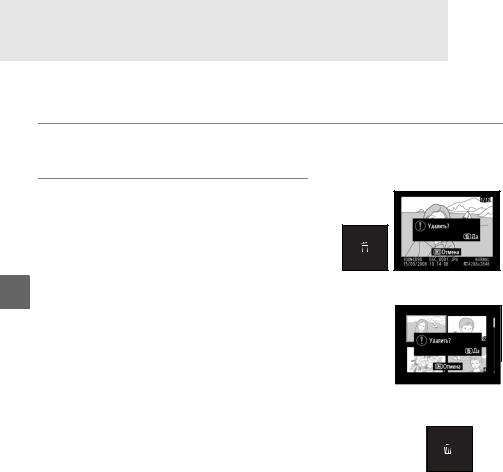
Удаление отдельных снимков 
Для удаления снимка, отображаемого в режиме полнокадрового просмотра или выделенного в списке миниатюр, нажмите кнопку O. Восстановить удаленные снимки невозможно.
1Выберите снимок.
Отобразите снимок или выделите его в списке миниатюр.
2 Нажмите кнопку O.
I
Отобразится диалоговое окно подтверждения.
Полнокадровый
просмотр
Просмотр
миниатюр
Для удаления снимка нажмите кнопку O еще раз. Чтобы выйти без удаления снимков, нажмите кнопку K.
A См. также
Для удаления нескольких снимков используйте пункт Удалить в меню режима просмотра (стр. 162). Воспользуйтесь календарным просмотром для удаления всех снимков, сделанных в выбранную дату (стр. 136).
140

Pictmotion
Пункт Pictmotion в меню просмотра (стр. 160) используется для просмотра слайд-шоу с пользовательским переходом и фоновой музыкой. Доступны следующие параметры:
Параметр |
Описание |
Запуск |
Просмотр полного слайд-шоу Pictmotion. |
Выбор снимков |
Выбор снимков для просмотра слайд-шоу |
Pictmotion. |
|
Фоновая музыка |
Выбор фоновой музыки. |
Эффекты |
Выбор перехода между снимками. |
Выбор снимков
Для выбора снимков, которые будут включены в просмотр слайд-шоу Pictmotion, выберите Выбор снимков в меню Pictmotion. Появятся следующие пункты:
Параметр |
Описание |
|
Q Выбранные |
Выбирает отдельные снимки для показа. |
|
n Выбрать |
Выбирает дату. Все снимки, сделанные в эту |
|
дату |
дату будут показаны в слайд-шоу. |
|
R Все |
Создаёт слайд-шоу, используя все снимки в |
|
текущей папке просмотра. |
||
|
I
Только снимки в папке, выбранной на данный момент в меню Папка просмотра (стр. 162), могут быть включены в слайд-шоу. Скрытые снимки и снимки, которые нельзя просматривать на фотокамере, показываться не будут.
A Видеоролики
Слайд-шоу Pictmotion может включать в себя видеоролики, однако воспроизводиться будут первые несколько секунд каждого видеоролика.
Выбор фоновой музыки
Чтобы выбрать фоновую музыку для слайд-шоу Pictmotion, выберите Фоновая музыка в меню Pictmotion. Выберите
Быстрая, Эмоциональная, Естественная, Ускоренная, и Спокойная.
Переход
Чтобы выбрать переход между снимками при показе слайд-шоу Pictmotion,
выберите Эффекты в меню Pictmotion. Выберите Увеличение с ограничением, Увеличение/Уменьшение, Совмещение, Вытеснение, и Затухающее уменьшение.
141
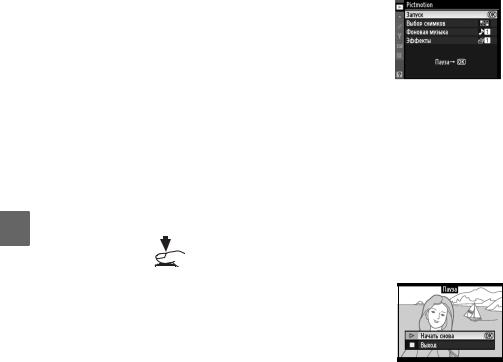
Просмотр слайд-шоу Pictmotion
Для просмотра слайд-шоу выделите Запуск в меню Pictmotion и нажмите J. Во время слайд-шоу можно выполнить следующие действия:
|
Действие |
Элемент |
Описание |
||||
|
управления |
||||||
|
|
|
|||||
|
Приостановка |
|
J |
Временная остановка слайд-шоу |
|||
|
слайд-шоу |
|
(см. ниже). |
||||
|
|
|
|
|
|
||
|
Увеличение |
|
X |
|
|||
|
громкости |
|
Нажмите X и W для увеличения |
||||
|
|
|
|
|
|
||
|
|
|
|
|
|
|
или уменьшения громкости. |
|
Уменьшение |
|
W |
||||
|
громкости |
|
|
||||
|
|
|
|
|
|
|
|
|
Выход в меню |
|
|
|
|
|
Дополнительные сведения см. на |
|
режима |
|
G |
||||
|
|
стр. 159. |
|||||
|
просмотра |
|
|
|
|
|
|
|
|
|
|
|
|
|
|
|
Выход в режим |
|
K |
Завершение слайд-шоу и возврат в |
|||
|
просмотра |
|
режим просмотра. |
||||
I |
|
|
|
|
|
||
Выход в режим |
|
|
|
|
|
Нажмите спусковую кнопку затвора |
|
|
|
|
|
|
|
наполовину, чтобы вернуться в |
|
|
съемки |
|
|
|
|
|
|
|
|
|
|
|
|
режим съемки. |
|
|
|
|
|
|
|
|
|
|
|
|
|
|
|
|
|
После завершения слайд-шоу или во время приостановки просмотра с помощью кнопки J отобразится диалоговое окно, показанное справа. Выберите Начать снова, чтобы возобновить показ (если шоу было временно остановлено, показ возобновится со следующего снимка) или Выход, чтобы вернуться в режим просмотра.
A Переход
В зависимости от размера снимков переход может не показываться.
142
